Windows系统远程桌面端口修改方法
日期:2016-02-19 浏览次数:5743 次
安全提醒:基于安全性考虑,建议用户修改ECS Windows 服务器的默认远程桌面3389端口,以降低针对远程桌面的恶意扫描和攻击。修改方法概要说明如下;
1.使用工具进行自动修改
您可以在云市场中购买和使用【3389远程端口修改工具】进行3389默认端口的自动修改。
2.手工修改:
1).【开始】----【运行】中输入"regedit"打开注册表编辑器;
2).依次展开"HKEY_LOCAL_MACHINE\SYSTEM\CurrentControlSet\Control\TerminalServer\Wds\rdpwd\Tds\tcp"注册表项;
3).其下的"PortNumber”键值所对应的端口号就是远程桌面端口,将其修改为用户需要的端口即可;
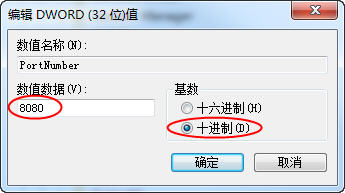
4).再依次展开注册表中"HKEY_LOCAL_MACHINE\SYSTEM\CurrentControlSet\Control\TerminalServer\WinStations\RDP-Tcp"注册表项;
5).同样按照上面的方法将"PortNumber"键值进行更改保存。
注意:修改后需要检查防火墙、tcp/ip筛选中是否有安全规则限制,并需要重启服务器后生效。
1).Windows 2003开启端口方法:
远程登陆服务器后,进入控制面板双击“windows防火墙”,打开防火墙后,点击“例外”选项卡可以看到服务器上已添加的开放端口,点击“添加端口”,在弹出的框中输入您需要添加的端口号,确定完成。再进入控制面板点击“网络连接”,在外网网卡上点击鼠标右键“属性”,并双击“Internet 协议 (TCP/IP)”,点击“高级”,在弹出的框中点击“选项”,点击“属性”,在TCP/IP筛选的弹出框中,添加TCP协议的端口,确定后重启服务器,端口就开通了。
2).Windows 2008 开启端口方法:
远程登陆服务器后,进入控制面板--wiindows防火墙,打开windows防火墙,选择“高级设置”,左上方选择“入站规则”,在右上方选择“新建规则”,进入规则向导页面选择“端口”,下一步协议选择“TCP”,选择特定本地端口填写您要开启的端口号,下一步选择“允许连接”,下一步设置允许应用到的规则域区域,建议全部选择,下一步设置端口名称,完成即可。
